
Brother spausdintuvas nespausdina, kai jums skubiai reikia dokumento? Tai gali labai erzinti. Jums gali kilti klausimas, kodėl spausdintuvas neveikia ir kaip jį ištaisyti. Perskaitykite šį įrašą ir sužinosite 7 veiksmingus pataisymus, kad galėtumėte greitai pradėti veikti.
Kodėl mano Brother spausdintuvas nespausdina?
Yra keletas priežasčių, dėl kurių jūsų Brother spausdintuvas tinkamai neveikia, įskaitant neteisingas ryšys , pasenusi spausdintuvo tvarkyklė ir klaidingos konfigūracijos . Kad ir kokia būtų priežastis, galite ją išspręsti keliais veiksmais.
Štai pataisymai:
Nereikia jų visų išbandyti. Tiesiog eikite sąraše žemyn, kol rasite tą, kuris jums tinka.
1 pataisymas – patikrinkite ryšį
Prieš pereidami prie sudėtingesnių pataisymų, turite atlikti keletą pagrindinių patikrinimų. Pirmiausia įsitikinkite, kad spausdintuvo ir kompiuterio ryšio būsena yra normali.
Jei naudojate USB spausdintuvą
Jei spausdintuvą prie kompiuterio prijungiate USB kabeliu, tiesiog prijunkite jį iš naujo ir išbandykite kitą kompiuterio USB prievadą, jei sugestų anksčiau naudotasis.
Jei naudojate belaidį spausdintuvą
Vartotojams, turintiems belaidį Brother spausdintuvą, būtina įsitikinti, kad spausdintuvas ir kompiuteris yra prijungti prie to paties Wi-Fi tinklo.
Jei Brother spausdintuvas vis tiek neveikia, išbandykite kitą toliau pateiktą būdą.
2 pataisymas – nustatykite Brother spausdintuvą kaip numatytąjį įrenginį
Kiekvieną kartą spausdinant kompiuteris dažniausiai naudoja numatytąjį spausdintuvą. Todėl turėtumėte nustatyti Brother spausdintuvą kaip numatytąjį įrenginį, kad būtų galima atlikti visas spausdinimo užduotis. Štai kaip:
1) Klaviatūroje paspauskite „Windows“ logotipo klavišas ir R tuo pačiu metu iškviesti komandą Vykdyti.
2) Tipas kontrolė lauke ir spustelėkite Gerai .
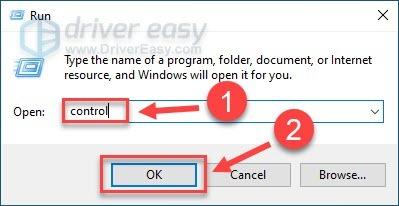
3) Pasirinkite Mažos piktogramos iš šalia esančio išskleidžiamojo meniu Žiūrėti pagal . Tada spustelėkite Prietaisai ir spausdintuvai .
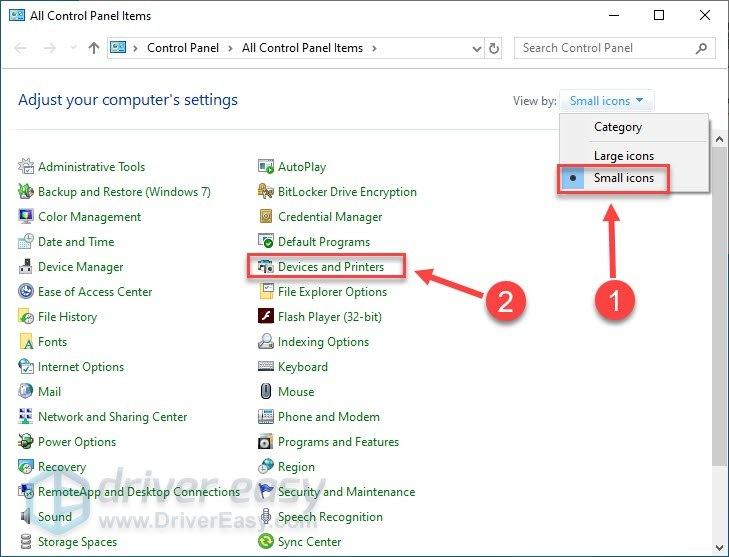
4) Dešiniuoju pelės mygtuku spustelėkite savo Brolis spausdintuvas ir spustelėkite Nustatyti kaip numatytąjį spausdintuvą .
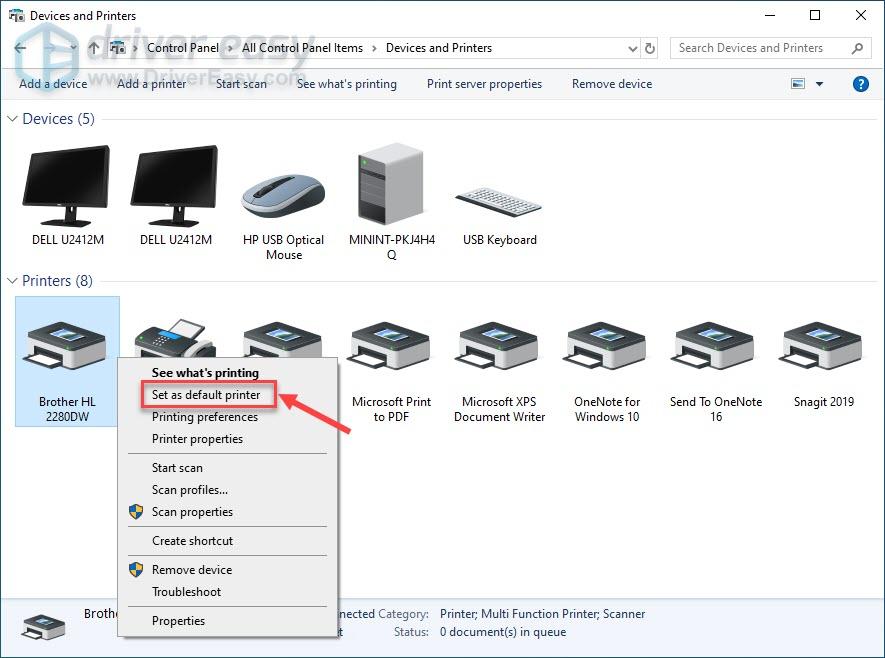
Dabar atlikite keletą spaudinių, kad patikrintumėte, ar šis metodas padeda. Jei taip, tada sveikiname! Jei ne, reikia išbandyti daugiau pataisymų.
3 pataisymas – iš naujo paleiskite „Print Spooler“ paslaugą
Kompiuteris nesiųs spausdinimo užduočių į jūsų Brother spausdintuvą, jei spausdinimo kaupiklio paslauga neveikia tinkamai. Jei norite, kad spausdintuvas vėl veiktų, galite tiesiog iš naujo paleisti šią paslaugą.
1) Klaviatūroje paspauskite Windows logotipas raktas ir R tuo pačiu metu, kad atidarytumėte laukelį Vykdyti.
2) Tipas paslaugos.msc ir spustelėkite Gerai .
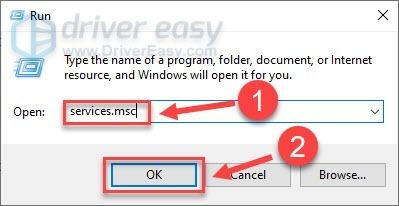
3) Dešiniuoju pelės mygtuku spustelėkite Spausdinimo rinkinys . Jei jis neveikia, Pradėti šią paslaugą; jei jis jau prasidėjo, spustelėkite Perkrauti .
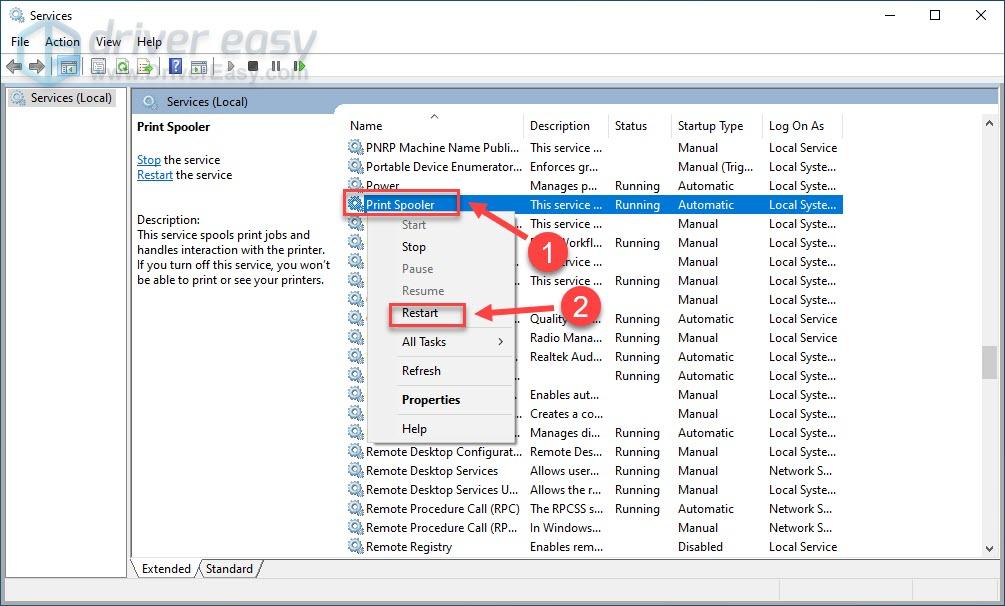
4) Iš naujo paleidę spausdinimo kaupiklio paslaugą, spustelėkite dešiniuoju pelės mygtuku Spausdinimo rinkinys dar kartą ir spustelėkite Savybės .
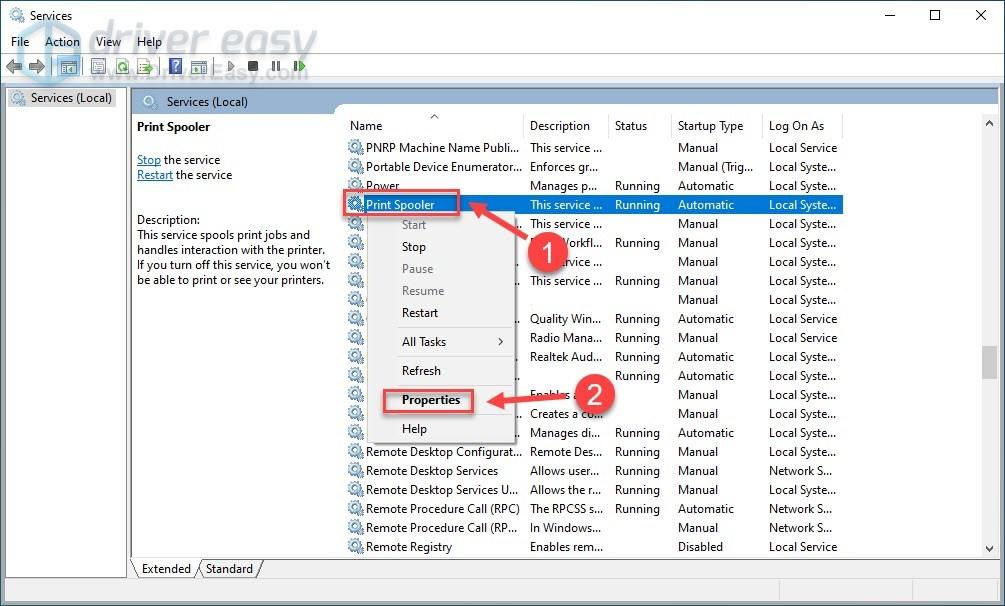
5) Nustatyti Paleidimo tipas į Automatinis . Tada spustelėkite Gerai .
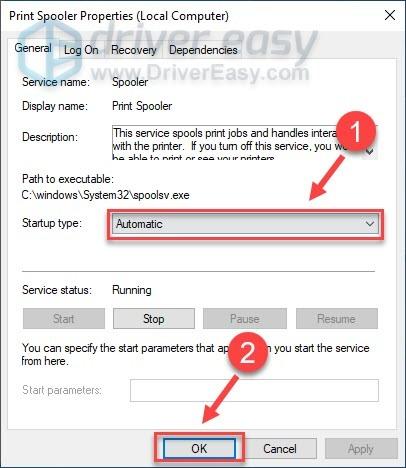
Dabar pažiūrėkite, ar jūsų Brother spausdintuvas grįžta į normalią būseną ir veikia taip, kaip turėtų. Jei iškyla ta pati problema, kaltininkas gali būti jūsų spausdintuvo tvarkyklė, todėl patikrinkite 4 pataisymą.
4 pataisymas – atnaujinkite spausdintuvo tvarkyklę
Daug su spausdintuvu susijusių problemų kyla dėl netinkamos arba pasenusios spausdintuvo tvarkyklės. Taigi, jei jus vargina neveikiantis Brother spausdintuvas, būtinai atnaujinkite jo tvarkyklę ir pažiūrėkite, ar problema išspręsta. Jums yra dvi parinktys: rankiniu būdu arba automatiškai .
1 parinktis – atsisiųskite ir įdiekite tvarkyklę rankiniu būdu
Brother nuolat atnaujina savo spausdintuvų tvarkykles. Galite ieškoti naujausios tvarkyklės Brolio palaikymo svetainė , suraskite tą, kuris atitinka jūsų specifinį „Windows“ versijos skonį (pvz., „Windows 32 bit“) ir atsisiųskite ją.
Atsisiuntę tinkamą savo sistemos tvarkyklę, dukart spustelėkite atsisiųstą failą ir vykdykite ekrane pateikiamas instrukcijas, kad įdiegtumėte tvarkyklę.
2 parinktis – automatiškai atnaujinkite spausdintuvo tvarkyklę
Jei neturite laiko, kantrybės ar kompiuterio įgūdžių atnaujinti spausdintuvo tvarkyklę rankiniu būdu, galite tai padaryti automatiškai naudodami Driver Easy.
Vairuotojas lengvas automatiškai atpažins jūsų sistemą ir suras jai tinkamas tvarkykles. Jums nereikia tiksliai žinoti, kokia sistema veikia jūsų kompiuteryje, jums nereikia rizikuoti atsisiųsti ir įdiegti netinkamą tvarkyklę ir nereikia jaudintis, kad diegdami padarysite klaidą.
Galite automatiškai atnaujinti tvarkyklę naudodami NEMOKAMĄ arba Pro „Driver Easy“ versiją. Tačiau su Pro versija užtenka vos 2 paspaudimų:
1) parsisiųsti ir įdiekite Driver Easy.
2) Paleiskite Driver Easy ir spustelėkite Skenuoti dabar mygtuką. Tada „Driver Easy“ nuskaitys jūsų kompiuterį ir aptiks visas problemines tvarkykles.
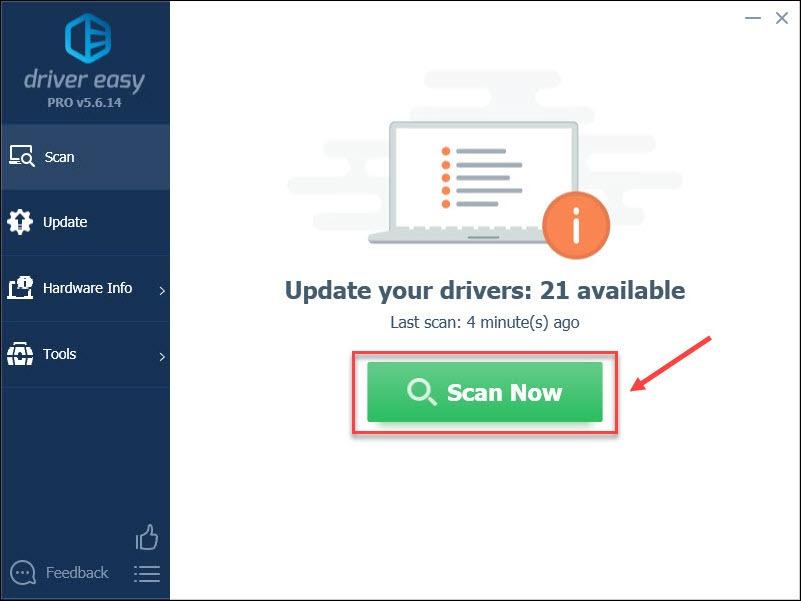
3) Spustelėkite Atnaujinti mygtuką šalia pažymėtos Brother spausdintuvo tvarkyklės, kad automatiškai atsisiųstumėte tinkamą tos tvarkyklės versiją, tada galėsite ją įdiegti rankiniu būdu (tai galite padaryti naudodami NEMOKAMĄ versiją).
Arba spustelėkite Atnaujinti viską kad automatiškai atsisiųstumėte ir įdiegtumėte teisingą visų jūsų sistemoje trūkstamų arba pasenusių tvarkyklių versiją. (Tam reikia Pro versija su visapusiška pagalba ir 30 dienų pinigų grąžinimo garantija. Kai spustelėsite, būsite paraginti naujovinti Atnaujinti viską .)
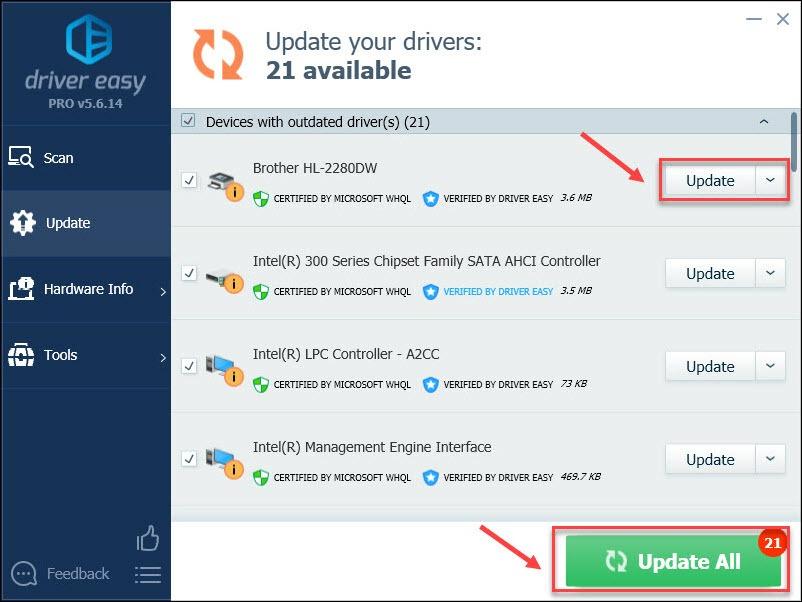 Pro versija Driver Easy ateina su visapusiška technine pagalba.
Pro versija Driver Easy ateina su visapusiška technine pagalba. Jei reikia pagalbos, susisiekite „Driver Easy“ palaikymo komanda adresu support@letmeknow.ch .
Jei atnaujinus tvarkyklę nepavyko išspręsti problemos, pereikite prie kito pataisymo.
5 pataisymas – išvalykite spausdinimo eilę
Nepavykus arba užstrigusi spausdinimo eilė taip pat neleis jūsų Brother spausdintuvui veikti sklandžiai. Jei taip, išvalius eilėje esančias išvesties užduotis, spausdinimo procesas gali būti tęsiamas iš karto.
1) Spustelėkite Pradėti mygtuką. Tada įveskite paslaugos „Windows“ paieškos laukelyje ir spustelėkite Paslaugos .
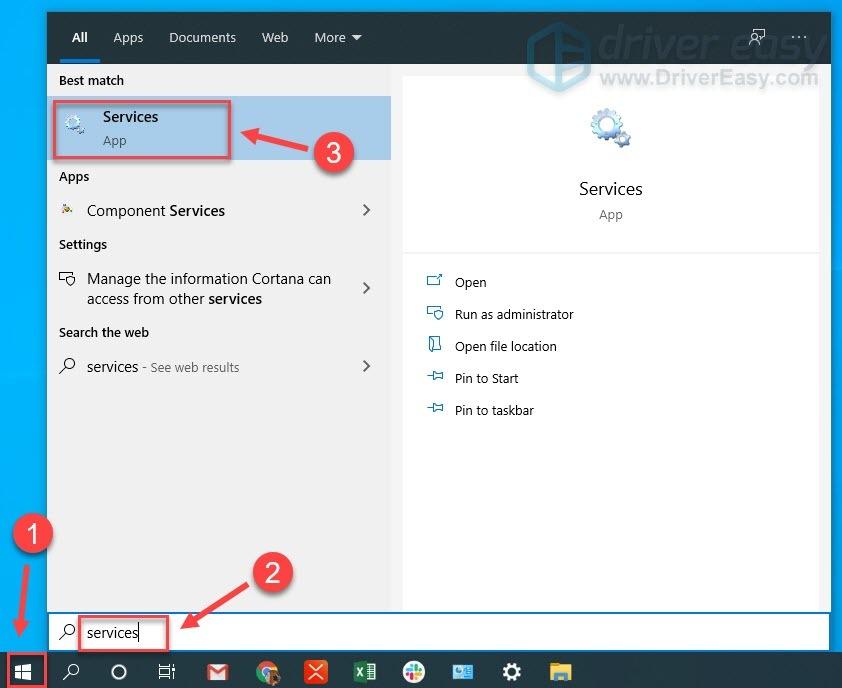
2) Dešiniuoju pelės mygtuku spustelėkite Spausdinimo rinkinys ir spustelėkite Sustabdyti . Tada sumažinkite paslaugų langą.
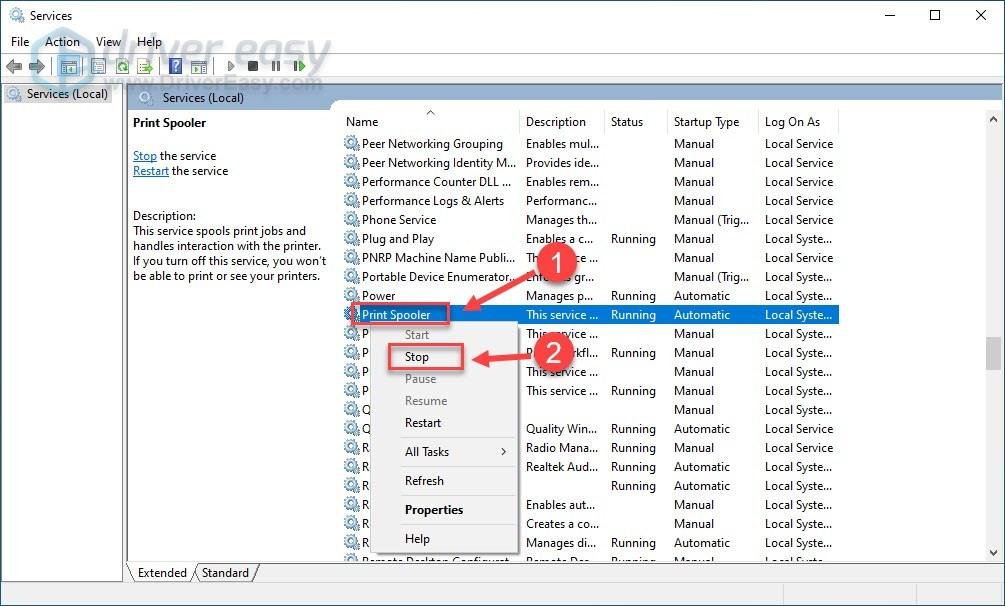
3) Klaviatūroje paspauskite „Windows“ logotipo klavišas ir IR tuo pačiu metu atidarykite failų naršyklę.
4) Nukopijuokite toliau esantį adresą ir įklijuokite jį į adreso juostą. Tada paspauskite Įeikite klaviatūroje.
%windir%System32spoolPRINTERS
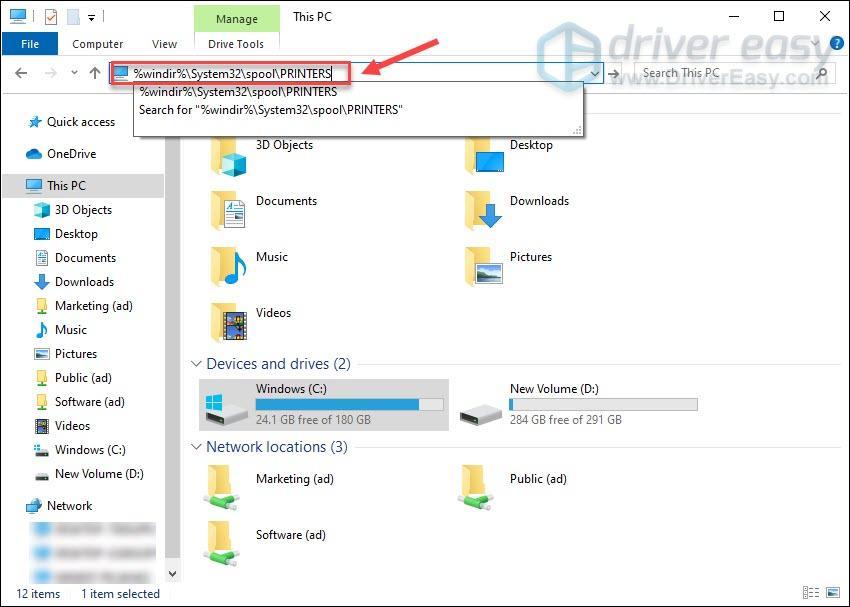
5) Ištrinkite visus tame aplanke esančius failus.
6) Iš naujo atidarykite paslaugų langą. Tada spustelėkite Spausdinimo rinkinys ir spustelėkite Pradėti .
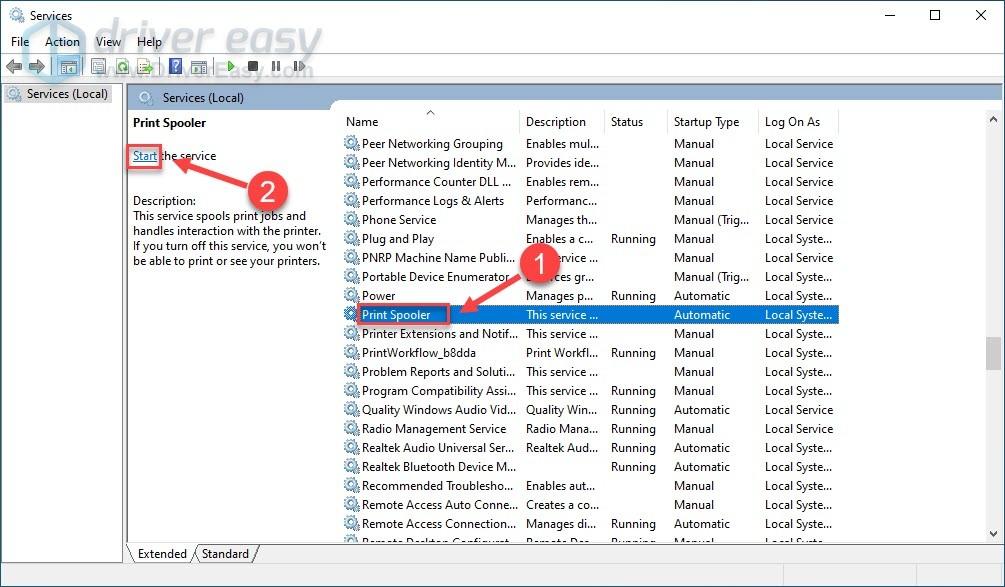
Atlikę aukščiau nurodytus veiksmus, iš naujo paleiskite kompiuterį, kad pakeitimai įsigaliotų. Tada patikrinkite, ar jūsų Brother spausdintuvas veikia taip, kaip numatyta. Jei ne, pabandykite kitą pataisymą.
6 pataisymas – patikrinkite, ar nėra pažeistų sistemos failų
Dėl trūkstamų arba sugadintų sistemos failų taip pat gali kilti įvairių spausdintuvo problemų ir spausdintuvas negali normaliai veikti. Galite tiesiog paleisti „Windows“ sistemos failų tikrintuvą, kad nuskaitytumėte kompiuterį ir pataisytumėte sugadintus sistemos failus. Tačiau norint išspręsti sudėtingesnes problemas, susijusias su DLL arba „Windows“ registro raktu, gali prireikti profesionalaus taisymo įrankio.
Fortect yra kompiuterių taisymo sprendimas su įvairiomis galingomis funkcijomis. Jis gali ne tik išspręsti su aparatine įranga susijusias problemas, bet ir aptikti visas saugumo grėsmes, pvz., virusus ar kenkėjiškas programas, ir pagerinti jūsų kompiuterio stabilumą. Svarbiausia, kad tai nepakenktų jūsų pasirinktiniams nustatymams ir duomenims.
1) parsisiųsti ir įdiekite Fortect.
2) Atidarykite Fortect ir spustelėkite Taip kad paleistumėte nemokamą kompiuterio nuskaitymą.

3) „Fortect“ kruopščiai nuskaitys jūsų kompiuterį. Tai gali užtrukti kelias minutes.

4) Baigę pamatysite išsamią ataskaitą apie visas kompiuterio problemas. Norėdami juos ištaisyti automatiškai, spustelėkite PRADĖKITE REMONTI . Tam reikia įsigyti pilną versiją. Bet nesijaudinkite. Jei „Fortect“ neišsprendžia problemos, galite paprašyti grąžinti lėšas per 60 dienų.

Patikrinkite savo Brother spausdintuvo būseną ir sužinokite, ar šis metodas jums pasisekė. Jei ne, peržiūrėkite kitą sprendimą.
7 pataisymas – spausdinkite iš kitų programų
Kartais „Brother“ spausdintuvo nespausdinimo problema iškyla tik naudojant tam tikras programas. Galite išbandyti spausdintuvą spausdinti iš kitos programos . Jei ji veikia gerai, problema slypi jūsų paleistoje programoje ir dėl tolesnės pagalbos turėtumėte susisiekti su jos pardavėju arba kūrėju. Bet jei problema išlieka, pereikite prie paskutinio pataisymo.
8 pataisymas – atkurkite Brother spausdintuvo gamyklinius nustatymus
Jei nė vienas iš aukščiau pateiktų metodų jums netinka, gamyklinių parametrų atkūrimas turėtų būti paskutinė jūsų išeitis. Atminkite, kad atlikus šį veiksmą bus pašalinti visi spausdintuvo nustatymai ir archyvai.
Įvairių Brother spausdintuvų modelių nustatymo iš naujo veiksmai gali skirtis. Išsamius nurodymus rasite oficialiuose dokumentuose.
Tikimės, kad išvardyti pataisymai padės vėl įjungti Brother spausdintuvą. Jei turite daugiau klausimų ar pasiūlymų, nedvejodami palikite komentarą žemiau.


![[IŠSISprendęs] COD: „Black Ops“ šaltojo karo klaidos kodas 80070057](https://letmeknow.ch/img/program-issues/55/cod-black-ops-cold-war-error-code-80070057.jpg)
![[Pataisyta] 6 „Dreamlight Valley“ gedimo kompiuteryje pataisymai](https://letmeknow.ch/img/knowledge-base/91/fixed-6-fixes-for-dreamlight-valley-crashing-on-pc-1.jpg)

![[IŠSISprendžiama] „Roblox“ nėra garso problemos](https://letmeknow.ch/img/program-issues/92/roblox-no-sound-issue.jpg)
